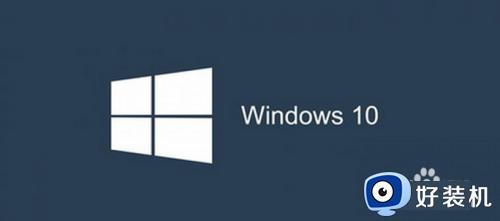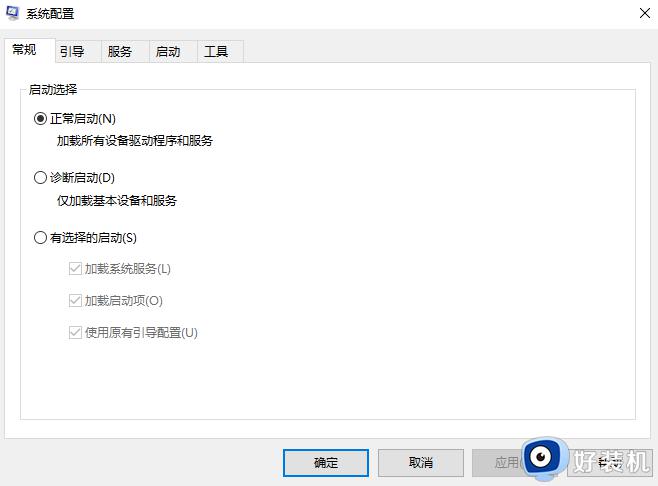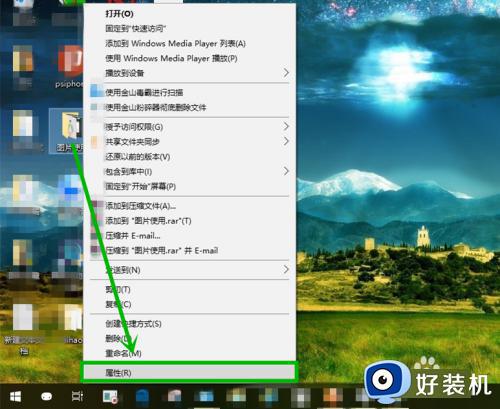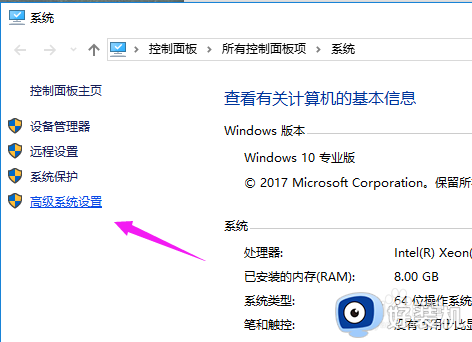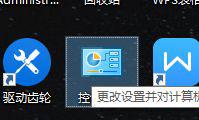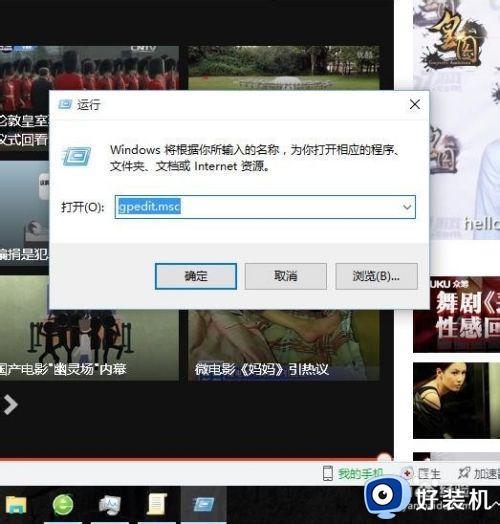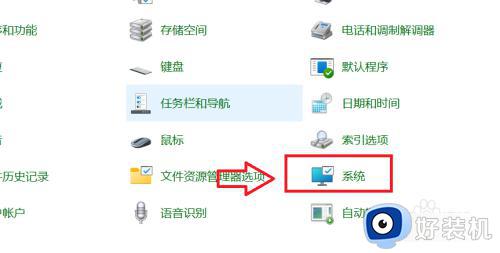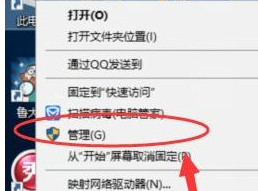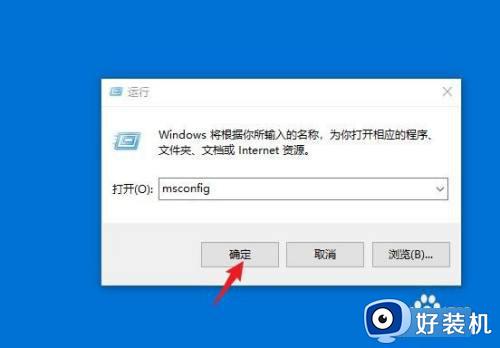电脑开机太慢要怎么处理win10 win10电脑开机非常慢处理方法
时间:2023-05-26 11:47:16作者:xinxin
由于在win10系统中微软新添加了快速启动功能,因此能够保证电脑在启动时能够更快的进入系统桌面,可是近日一些用户也反馈自己win10电脑的开机速度太慢了,体验很是不好,那么win10电脑开机太慢要怎么处理呢?接下来小编就来教大家win10电脑开机非常慢处理方法。
推荐下载:win10专业版原版镜像
具体方法:
1、禁用开机启动项,电脑有很多的程序都会自动设置开机自启动。这就导致电脑开机的时候这些不必要的程序也跟着启动,所以拖慢了电脑的开机速度。我们【Ctrl+Alt+del】打开任务管理器,在启动这里禁用不必要的程序开机自启动即可。
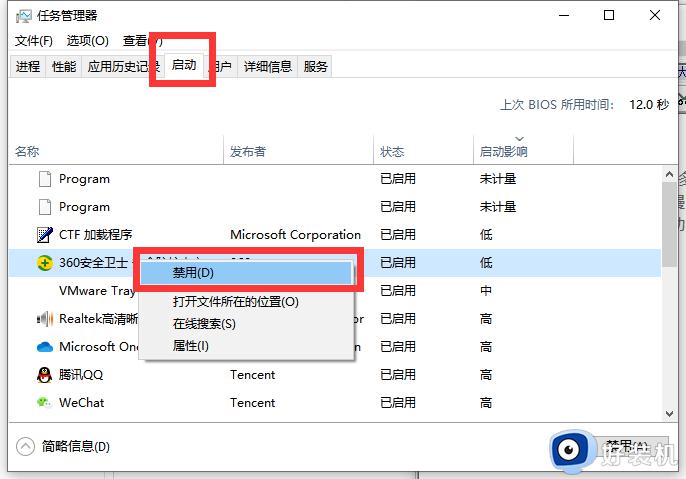
2、安装固态硬盘,电脑开机速度很大程度上取决于硬盘的读写速度。机械硬盘的读写速度远远慢于固态硬盘,所以如果你的电脑是机械硬盘的话,建议安装一个固态硬盘,然后将系统安装在固态硬盘里面。这样能极大提高电脑的开机速度。
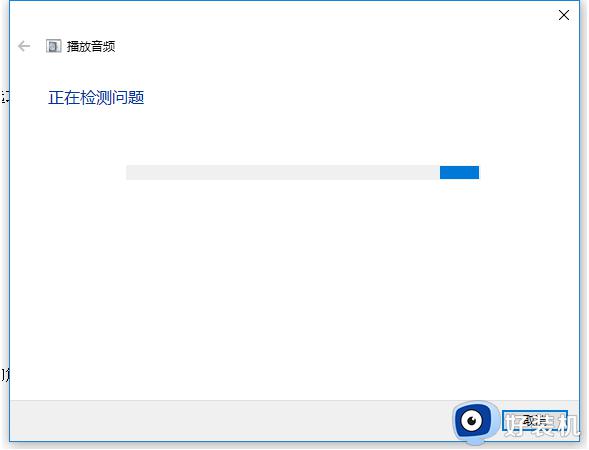
3、电脑缓存垃圾太多,右击电脑c盘点击属性,载点击磁盘清理就可以啦。
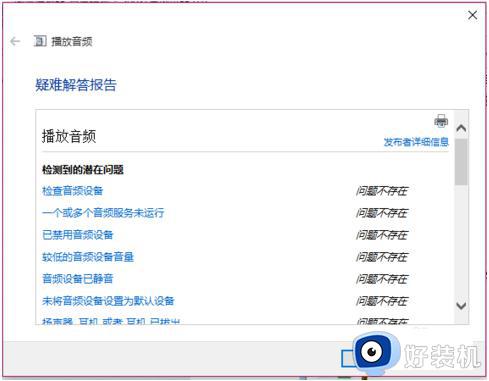
以上就是小编告诉大家的win10电脑开机非常慢处理方法了,碰到同样情况的朋友们赶紧参照小编的方法来处理吧,希望本文能够对大家有所帮助。